Snap yazılımları kısaca bağımlılıkların ve kütüphanelerin birlikte derlenmesi olarak bahsedilebilir. Bir Sandbox ortamında yazılımların çalışması sağlanır. Bu sayede daha kolay ve daha hızlı bir şekilde kurulum gerçekleşebilir ve en son güncellemeleri, işletim sisteminden ve diğer yazılımlardan bağımsız olarak alabilir.
Bir yazılım her Linux masaüstü, server, bulut veya cihazlar için paketlenebilir. Bir uygulama geliştiricisi için farklı paket formatlarıyla uğraşmak ve bunları güncellemek sıkıntılı bir durum. Canonical’ın snap uygulamalarıyla yapmak istediği şey de bu durumdan kurtulmak. Görünüşe göre bu yöntem işe yaradı ki artık birçok uygulamanın Snap paketleri de çıkmaya başladı.
DEB veya RPM paketlerle uğraşmak yerine, bütün Linux dağıtımlarındaki snap desteği sayesinde snap paketlerini kullanabilirsiniz.
Snap’in Avantajları Nelerdir?
- Geliştiriciler için oluşturması ve yönetmesi daha kolay. Oluşturulan snap paketlerinin içinde bağımlılıkların ve kütüphanelerin hepsi bulunduğundan, buna bağlı sorunlar ortadan kalkıyor.
- Kullandığınız işletim sistemi ne olursa olsun, güncellemeler kolay bir şekilde herkese otomatik olarak ulaştırılır.
- Snap, hem masaüstü, hem server hem de bulut olabilir.
- Bir snap aynı zamanda hem kararlı sürüm, hem beta sürümleri hem de günlük sürümler olabilir ve bunlar arasında dilediğiniz gibi geçiş yapabilirsiniz.
- Snap uygulamaları Sandbox ortamında çalıştığı için sistemin geri kalanından izole edilmiştir. Bu yüzden güvenlidir.
Snap paketlerini kurmadan önce snapd’yi kurmanız gerekiyor. Snapd, snap uygulamalarının kurulumu ve güncellenmesiyle ilgilenen yönetim ortamıdır. snapd’yi kurarak kullandığınız Linux dağıtımınızda Snap desteğini aktif hale getirmiş oluyorsunuz.
Linux Mint/Ubuntu/Debian tabanlı dağıtımlarda Snap uygulamalarını kullanmak istiyorsanız aşağıdaki komutu terminalde çalıştırarak snapd’yi kurun.
sudo apt install snapd
Arch Linux tabanlı dağıtımlarda Snap uygulamalarını kullanmak istiyorsanız aşağıdaki komutları terminalde çalıştırarak snapd’yi kurun.
yaourt -S snapd
sudo systemctl enable --now snapd.socket
sudo systemctl enable --now snapd.socket
Fedora tabanlı dağıtımlarda Snap uygulamalarını kullanmak istiyorsanız aşağıdaki komutu terminalde çalıştırarak snapd’yi kurun.
sudo dnf install snapd
OpenSUSE resmi olarak snapd’yi desteklemiyor. Tumbleweed’i kurmak için ilk önce aşağıdaki komutları terminalde çalıştırın.
[update title="Tumbleweed Nedir?" icon="info-circle"] OpenSUSE dağıtımının sürekli güncellenen sürümüdür ve bu sürümde diğer dağıtımlardan farklı olarak bütün paketlerin en güncel ve aynı zamanda kararlı versiyonları bulunur. Tumbleweed en güncel yazılımları kararlı bir sistemde kullanmak isteyen kullanıcılar için idealdir.[/update]
sudo zypper addrepo http://download.opensuse.org/repositories/system:/snappy/openSUSE_Leap_42.2/ snappy
sudo zypper install snapd
sudo zypper install snapd
Yukarıdaki paketi kurduktan sonra aşağıdaki komutla aktif hale getirin.
sudo systemctl enable --now snapd.socket
Snapd kurulumunu tamamladıktan sonra aşağıdaki birkaç küçük komut yardımıyla snap uygulamalarını arayabilir, listeleyebilir, kurabilir ve kaldırabilirsiniz.
Uygulamanın Snap Sürümü Nasıl Bulunur?
Aşağıdaki komutu kullanarak istediğiniz uygulamanın snap sürümünü bulabilirsiniz. snap_ismi yazan yere bulmayı istediğiniz uygulamanın adını yazın.
sudo snap find snap_ismi
Snap Uygulamaları Nasıl Kurulur?
Snapd’yi kurduktan sonra aşağıdaki komut yardımıyla kurmayı istediğiniz uygulamayı kurabilirsiniz. snap_ismi yazan yere kurmayı istediğiniz uygulamanın adını yazın.
sudo snap install snap_ismi
Bilgisayarda Hangi Snap Uygulamaları Yüklü?
Aşağıdaki komut yardımıyla kurduğunuz snap yazılımlarının, sürümlerini, geliştiricilerini, kararlı olup olmadığı gibi bilgileri görebilirsiniz.
snap list
Snap Uygulamaları Nasıl Güncellenir?
Snap uygulamaları belirli aralıklarla en son sürüme güncellenirler. Eğer siz kendiniz bu güncelleme işlemini yapmak istiyorsanız aşağıdaki komutu kullanın. snap_ismi yazan yere güncellemeyi istediğiniz uygulamanın adını yazın.
sudo snap refresh snap_ismi
Snap Paketleri Nasıl Kaldırılır?
İstediğiniz bir snap uygulamasını aşağıdaki komutu kullanarak kolayca kaldırabilirsiniz. snap_ismi yazan yere kaldırmayı istediğiniz uygulamanın adını yazın.
sudo snap remove snap_ismi

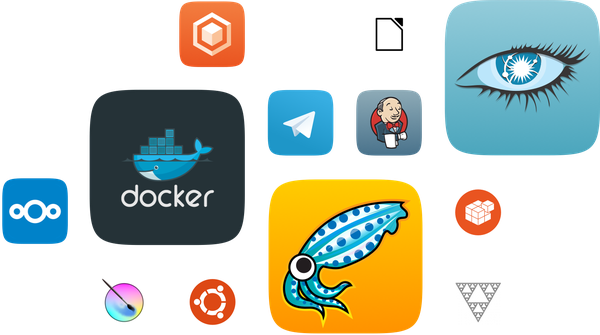

Selamün aleyküm snap ile uyygulama kurdum fakat sudo ile kurduğum uyguylamayı açarken sudo kullanmadığım zaman uygulamayı bulmuyor bilgisayar ve kulladığım uygulamada root yetkisine gerek yok. Nasıl düzeltebilirim Teşekkür ederim.
YanıtlaSil